ATen CS1764A Handleiding
ATen
Schakelaar
CS1764A
Bekijk gratis de handleiding van ATen CS1764A (2 pagina’s), behorend tot de categorie Schakelaar. Deze gids werd als nuttig beoordeeld door 65 mensen en kreeg gemiddeld 3.6 sterren uit 33 reviews. Heb je een vraag over ATen CS1764A of wil je andere gebruikers van dit product iets vragen? Stel een vraag
Pagina 1/2

CS1762A/CS1764A USB DVI KVMP™ Switch User Instructions
manuel d’utilisation du commutateur USB DVI KVMP™ CS1762
A/CS1764A
CS1762A/CS1764A DVI-KVMP™-Switch für USB Bedienungsanleitung
CS1762A/CS1764A Conmutador KVMP™ USB con transmisión DVI instrucciones para el usuario
Requirements
Console
• A DVI compatible monitor capable of the highest possible resolution
• A USB style mouse
• A USB style keyboard
• Microphone and speakers (optional)
Computers
The following equipment must be available on each computer:
• A DVI port
Note: The quality of the display is affected by the quality of the DVI display card. For best
results, we recommend you purchase a high quality product.
• Type A USB port
• Audio ports (optional)
Cables
Only 1.8m DVI-D KVM cable sets, which are specifi cally designed to work with this switch, may
be used to link to the computers. Two (CS1762
A) or four (CS1764A) cable sets are provided with
this package.
Note: The quality of the display is affected by the quality and length of the cables. If you need
additional cable sets, please contact your dealer to purchase the appropriate ones for your
switch.
Hardware Review
Front View
A
1. Port Selection Pushbuttons
2. Port LEDs
3. USB Console Ports
4. Audio Ports
5. USB 2.0 Hub
Rear View
B
1. Console Port Section
2. KVM Port Section
3. Power Jack
4. USB 2.0 Hub
Confi guration minimale
Console
• Un écran compatible DVI permettant la résolution la plus élevée possible
• Une souris USB
• Un clavier USB
• Microphone et haut-parleurs (en option)
Ordinateurs
Les composants suivants doivent être installés sur chaque ordinateur :
• Un port DVI
Remarque: La qualité de l’affi chage est infl uencée par la qualité de la carte d’affi chage DVI.
Pour de meilleurs résultats, il est conseillé d'acheter un produit de haute qualité.
• Port USB de type A
• Ports audio (facultatifs)
Câbles
Jeux de câbles KVM DVI-D de 1,8 m uniquement : ils sont spécialement conçus pour fonctionner
avec ce commutateur et peuvent être utilisés pour établir la liaison avec les ordinateurs. Deux
(pour le CS1762A) ou quatre (pour le CS1764A) jeux de câbles sont livrés avec le produit.
Remarque: La qualité de l’affi chage est infl uencée par la qualité et la longueur des câbles. Si
vous avez besoins de jeux de câbles supplémentaires, veuillez contacter votre
revendeur afi n d’acquérir les jeux de câbles adaptés à votre commutateur.
Description de l’appareil
Vue avant
A
1. Boutons de sélection de port
2. Voyants des ports
3. Ports de console USB
4. Ports audio
5. Concentrateur USB 2.0
Vue arrière
B
1. Section des ports de console
2. Section des ports KVM
3. Prise d’alimentation
4. Concentrateur USB 2.0
Voraussetzungen
Konsole
• Ein DVI-kompatibler Monitor, der in der Lage ist, die höchstmögliche Aufl ösung darzustellen
• Eine USB-Maus
• Eine USB-Tastatur
• Mikrofon und Lautsprecher (optional)
Computer
Auf jedem System muss Folgendes installiert werden:
• Ein DVI-Port
Hinweis: Die Bildqualität hängt stark von der Qualität der verwendeten DVI-Grafi kkarte ab. Für
optimale Ergebnisse sollten Sie ggf. eine hochwertige Grafi kkarte erwerben.
• USB-Anschluss Typ A
• Audioports (optional)
Kabel
Sie sollten nur 1,8 m lange DVI-D-KVM-Kabelsets, die speziell für diesen Switch entwickelt
wurden, zum Verbinden des Gerätes mit den Computern benutzen. Zwei (CS1762
A) bzw. vier
(CS1764A) Kabelsets gehören zum Lieferumfang.
Hinweis: Die Bildqualität hängt stark von der Qualität und Länge der verwendeten Kabel ab.
Falls Sie zusätzliche Kabelsets benötigen, wenden Sie sich bitte an Ihren Fachhändler,
um die für Ihren Switch geeigneten Modelle zu erwerben.
Hardwareübersicht
Vorderseitige Ansicht
A
1. Portauswahl (Drucktasten)
2. Port-LEDs
3. USB-Konsolanschlüsse
4. Audioports
5. USB 2.0 Hub
Rückseitige Ansicht
B
1. Konsolportabschnitt
2. KVM-Portabschnitt
3. Stromeingangsbuchse
4. USB 2.0 Hub
Hardware installieren
C
1. Verbinden Sie Ihre USB-Tastatur und USB-Maus mit den USB-Konsolanschlüssen auf der
Rückseite des Gerätes.
Requisitos
Consola
• Un monitor DVI compatible capaz de mostrar la resolución más elevada posible
• Un ratón USB
• Un teclado USB
• Micrófono y altavoces (opcional)
Ordenadores
En cada ordenador se tienen que tener instalados los siguientes componentes:
• Un puerto DVI
Nota: La calidad de imagen viene afectada por la calidad de la tarjeta gráfi ca DVI. Para
obtener los mejores resultados, le recomendamos que adquiera un producto de alta
calidad.
• Puerto USB de tipo A
• Puertos de audio (opcional)
Cables
Sólo debe emplear cables DVI-D KVM de 1,8 m confeccionados a medida, p1-ya que han sido
especialmente diseñados para nuestros equipos. Dos (para el CS1762
A) o cuatro (para el
CS1764
A) juegos de cables vienen incluidos con la unidad.
Nota: La calidad de imagen viene afectada por la calidad y la longitud de los cables empleados.
Si necesita más juegos de cables, póngase en contacto con su revendedor para adquirir
los apropiados para su conmutador.
Presentación del hardware
Vista frontal
A
1. Botones de selección de puerto
2. Indicadores LED de los puertos
3. Puertos de consola USB
4. Puertos de audio
5. Concentrador USB 2.0
Vista posterior
B
1. Sección de puertos de consola
2. Sección de puertos KVM
3. Entrada de alimentación
4. Concentrador USB 2.0
Instalación del hardware
C
1. Conecte el teclado USB y el ratón USB a los puertos de consola USB ubicados en el panel
posterior del equipo.
Hardware Installation
C
1. Plug your USB keyboard and USB mouse into the USB console ports located on the unit’s rear
panel.
2. Plug your console monitor into the DVI console port located in the unit’s rear panel and power on
the monitor.
3. Plug your main microphone and speakers into the console microphone and speaker jacks located
on the unit’s front panel. The microphone and speakers plugged into this panel have priority over
those in the rear panel.
4. Plug your secondary microphone and speakers into the console audio ports located on the unit’s
rear panel.
5. Using a KVM cable set (provided with this package), plug the DVI connector into any available DVI
socket in the KVM port section of the switch, then plug the accompanying USB, microphone and
speaker connectors into their corresponding USB, microphone, and speaker sockets.
Note: Verify that all the plugs are in the same KVM Port sockets (all in Port 1, all in Port 2, etc.),
and that each socket is marked with an appropriate icon to indicate itself.
6. At the other end of the cable, plug the USB, video, microphone, and speaker cables into their
respective ports on the computer.
7. Plug your USB peripherals into the type A sockets in the USB hub section.
8. Plug the power adapter that came with your switch into an AC power source, then plug power
adapter cable into the switch’s Power Jack.
9. Turn on the power to the computers.
Operation
Port Switching
Cycling Through the Ports
Hotkey Action
[Scroll Lock] [Scroll Lock]
[Enter]
Brings the KVM, USB hub, and audio focus from the port that currently
has the KVM focus to the next port on the installation (1 to 2; 2 to 1 for
the CS1762A; 1 to 2; 2 to 3; 3 to 4; 4 to 1 for the CS1764
A)
Note: The KVM, USB hub, and audio focus all go to this port even if
they were on different ports to begin with.
[Scroll Lock] [Scroll Lock]
[K] [Enter] Brings only the KVM focus from the port that currently has it to the next
port on the installation. The USB and audio focus remain where they are.
[Scroll Lock] [Scroll Lock]
[U] [Enter]
Brings only the USB hub focus from the port that currently has it to the
next port on the installation. The KVM and audio focus remain where
they are.
[Scroll Lock] [Scroll Lock]
[S] [Enter]
Brings only the audio focus from the port that currently has it to the next
port on the installation. The KVM and USB hub focus remain where
they are.
Installation du matériel
C
1. Branchez les câbles de votre clavier USB et de votre souris USB sur les ports de console USB
situés à l'arrière de l'appareil.
2. Branchez votre moniteur sur le port de console DVI situé à l'arrière de l'appareil, puis allumez-le.
3. Branchez le microphone et les haut-parleurs principaux sur les entrées micro et haut-parleurs
situées à l'avant de l’appareil. Le microphone et les haut-parleurs branchés à l'avant de l'appareil
ont priorité sur ceux branchés à l'arrière.
4. Branchez le microphone et les haut-parleurs secondaires sur les ports de console audio situés à
l'arrière de l’appareil.
5. À l’aide d’un jeu de câbles KVM (fourni), branchez le connecteur DVI sur une prise DVI disponible
dans la section des ports KVM du commutateur, puis branchez les connecteurs USB, micro et
haut-parleurs dans les prises USB, micro et haut-parleurs correspondantes.
Remarque: Vérifi ez que tous les connecteurs se trouvent dans les prises du même port KVM
(toutes dans le port 1, toutes dans le port 2, etc.) et que les marques fi gurant sur les
prises correspondent aux branchements.
6. A l’autre extrémité du câble, branchez les câbles USB, vidéo, du micro et des haut-parleurs dans
les prises correspondantes de l’ordinateur.
7. Branchez vos périphériques USB dans les prises de type A de la section concentrateur USB.
8. Branchez l’adaptateur secteur fourni dans une prise de courant, puis le câble de l’adaptateur
secteur dans la prise d'alimentation du commutateur.
9. Allumez les ordinateurs.
Utilisation
Commutation des ports
Passage d'un port à l'autre
Raccourcis clavier Action
[Arrêt défi l] [Arrêt défi l]
[Entrée]
Transfère le contrôle KVM, les signaux USB et audio du port qui a
actuellement le contrôle KVM au port suivant de l’installation (1 vers 2; 2
vers 1 pour le modèle CS1762
A; 1 vers 2; 2 vers 3; 3 vers 4; 4 vers1 pour
le modèle CS1764A).
Notez que le contrôle KVM, les signaux USB et audio sont tous transférés
à ce port même s’ils étaient précédemment sur d’autres ports.
[Arrêt défi l] [Arrêt défi l]
[K] [Entrée]
Transfère uniquement le contrôle KVM du port sur lequel il se trouve au
port suivant de l’installation. Les signaux USB et audio ne changent pas
de port.
[Arrêt défi l] [Arrêt défi l]
[U] [Entrée]
Transfère uniquement le contrôle USB du port où il se trouve actuellement
au port suivant de l’installation. Les contrôles KVM et audio ne changent
pas de port.
[Arrêt défi l] [Arrêt défi l]
[S] [Entrée]
Transfère uniquement le contrôle audio du port sur lequel il se trouve
actuellement vers le port suivant de l’installation. Les contrôles KVM et
USB ne changent pas de port.
2. Verbinden Sie Ihren Konsolmonitor mit dem DVI-Konsolport auf der Geräterückseite, und schalten
Sie den Monitor ein.
3. Verbinden Sie das erste Mikrofon und die ersten Lautsprecher mit den Mikrofon- und Lautsprecher-
Konsolanschlüssen auf der Gerätevorderseite. Diese Mikrofon- und Lautsprecherbuchsen haben
Priorität gegenüber denjenigen, die sich auf der Rückseite des Gehäuses befi nden.
4. Verbinden Sie das zweite Mikrofon und die zweiten Lautsprecher mit den Mikrofon- und
Lautsprecher-Konsolanschlüssen auf der Geräterückseite.
5. Verbinden Sie ein KVM-Kabelset (im Lieferumfang enthalten) mit einer freien DVI-Buchse im
KVM-Portabschnitt des Switch. Verbinden Sie anschließend die zugehörigen USB-, Mikrofon- und
Lautsprecherstecker mit den entsprechenden Buchsen.
Hinweis: Achten Sie darauf, dass alle Stecker mit denselben Buchsen der KVM-Ports
angeschlossen werden (z.B. alle an Port 1, alle an Port 2 usw.). Jede Buchse ist durch
ein entsprechendes Symbol gekennzeichnet.
6. Verbinden Sie am anderen Kabelende die USB-, Video-, Mikrofon- und Lautsprecherkabel mit den
geeigneten Buchsen am Computer.
7. Verbinden Sie Ihre USB-Geräte mit einem der Typ-A-Anschlussbuchsen der USB-Hub-Ausgänge.
8. Verbinden Sie das mitgelieferte Netzteil mit einer stromführenden Steckdose und anschließend mit
der Netzeingangsbuchse am Switch.
9. Schalten Sie Ihre Computer ein.
Funktion
Port umschalten
Portumschaltung
Hotkey Aktion
[Rollen] [Rollen]
[Enter]
Schaltet die KVM-, USB- und Audiosignale von dem Port, der gegenwärtig
die KVM-Steuerung besitzt, auf den nächsten Port der Installation (1 auf 2;
2 auf 1 beim CS1762A; 1 auf 2; 2 auf 3; 3 auf 4; 4 auf 1 beim CS1764
A).
Die KVM-Steuerung und die USB- und Audiosignale werden auf diesen
Port umgeschaltet, auch wenn sie zuerst auf unterschiedliche Ports gelegt
worden waren.
[Rollen] [Rollen] [K]
[Enter]
Schaltet nur die KVM-Steuerung von dem Port, auf dem die KVM-
Steuerung aktuell liegt, auf den nächsten Port der Installation um.
Die USB- und Tonsignale bleiben davon unberührt.
[Rollen] [Rollen] [U]
[Enter]
Schaltet nur den USB-Hub von dem Port, auf dem aktuell die USB-
Signale liegen, auf den nächsten Port der Installation um. Die KVM-
und Tonsignale bleiben davon unberührt.
[Rollen] [Rollen] [S]
[Enter]
Schaltet nur die Tonsignale von dem Port, der sie gegenwärtig
überträgt, auf den nächsten Port der Installation um. Die KVM- und
USB-Signale bleiben davon unberührt.
2. Conecte su monitor de consola al puerto de consola DVI ubicado en el panel posterior de la unidad
y enciéndalo.
3. Conecte el micrófono y los altavoces principales a las entradas para micrófono y altavoces
ubicadas en el panel frontal de la unidad. El micrófono y los altavoces conectados al panel frontal
tienen prioridad sobre los conectados al panel posterior.
4. Conecte el micrófono y los altavoces secundarios a los puertos de consola de audio ubicados en
el panel posterior de la unidad.
5. Con un juego de cables KVM (incluido en el paquete), conecte el conector DVI a un puerto DVI
disponible de la sección KVM del concentrador y los conectores USB, para micrófono y altavoces
a los puertos USB, para micrófono y altavoces correspondientes.
Nota: Compruebe que todos los conectores hayan sido enchufados a los mismos puertos KVM
(todos al puerto 1, todos al puerto 2, etc.). Cada puerto viene marcado con un icono que
facilita su identifi cación.
6. En el otro extremo del cable, enchufe los cables USB, de vídeo, micrófono y altavoces en los
puertos correspondientes del ordenador.
7. Conecte sus periféricos USB a los puertos de tipo A en la sección de puertos de concentrador
USB.
8. Conecte el adaptador de alimentación incluido a una toma eléctrica y el cable del adaptador a la
entrada de alimentación del conmutador.
9. Encienda los ordenadores.
Funcionamiento
Conmutación de puertos
Alternar entre los puertos
Teclas de acceso
directo Acción
[Bloq Despl] [Bloq
Despl] [Intro]
Pasa el control KVM, las señales USB y las de audio del puerto que
actualmente lleva el control KVM al puerto siguiente de la instalación (1 al
2; 2 al 1 para el CS1762A; 1 al 2; 2 al 3; 3 al 4; 4 al 1 para el CS1764
A).
Tanto el control KVM como las señales USB y de audio se pasarán a este
puerto, incluso si al comienzo estaban asignados a puertos diferentes.
[Bloq Despl] [Bloq
Despl] [K] [Intro]
Pasa solamente el control KVM del puerto que lo lleva actualmente
al puerto siguiente de la instalación La transmisión de la señal USB
y la de audio se mantienen en los puertos que p1-ya están activados.
[BloqDespl]
[BloqDespl] [U]
[Intro]
Pasa solamente la señal USB del puerto que la lleva actualmente
al puerto siguiente de la instalación El control KVM y la transmisión
de la señal de audio se mantienen en los puertos que p1-ya están
activados.
[Bloq Despl] [Bloq
Despl] [S] [Intro]
Pasa solamente la transmisión de la señal de audio del puerto que
la lleva actualmente al puerto siguiente de la instalación. El control
KVM y la transmisión de la señal USB se mantienen en los puertos
que p1-ya están activados.
Going Directly to a Port
Hotkey Action
[Scroll Lock] [Scroll Lock] [n]
[Enter]
Brings the KVM, USB, and audio focus to the computer attached
to the port corresponding to the specifi ed Port ID. Note that the
KVM, USB, and audio focus all go to this port even if they were on
different ports to begin with.
[Scroll Lock] [Scroll Lock] [n]
[K] [Enter] Brings only the KVM focus to the computer attached to the specifi ed
port. The USB hub and audio focus remain where they are.
[Scroll Lock] [Scroll Lock] [n]
[U] [Enter] Brings only the USB hub focus to the computer attached to the
specifi ed port. The KVM and audio focus remain where they are.
[Scroll Lock] [Scroll Lock] [n]
[S] [Enter] Brings only the audio focus to the computer attached to the
specifi ed port. The KVM and USB hub focus remain where they are.
[Scroll Lock] [Scroll Lock] [n]
[K] [U] [Enter] Brings the KVM and USB hub focus to the computer attached to the
specifi ed port. The audio focus remains where it is.
[Scroll Lock] [Scroll Lock] [n]
[K] [S] [Enter] Brings the KVM and audio focus to the computer attached to the
specifi ed port. USB focus remain where it is.
[Scroll Lock] [Scroll Lock] [n]
[U] [S] [Enter] Brings the USB hub and audio focus to the computer attached to
the specifi ed port. The KVM focus remains where it is.
Auto Scanning
Hotkey Action
[Scroll Lock] [Scroll Lock] [A]
[Enter] Invokes Auto Scan. The KVM focus cycles from port to port at 5
second intervals. Five second intervals is the Default setting.
[Scroll Lock] [Scroll Lock] [A]
[n] [Enter] The KVM focus cycles from port to port at n second intervals.
Hotkey Setting Mode
Invoking HSM
To invoke HSM do the following:
1. Press and hold down the keyNum Lock
2. Press and release the keyminus
3. Release the keyNum Lock
Manual Switching
For manual port selection:
• Press a port selection pushbutton once to bring the KVM, audio and USB focus to the computer
attached to its corresponding port.
Accès direct à un port
Raccourcis clavier Action
[Arrêt défi l] [Arrêt défi l]
[n] [Entrée]
Transfère les contrôles KVM, USB et audio sur l’ordinateur connecté
au port correspondant à l’ID de port spécifi é. Notez que les contrôles
KVM, USB et audio sont tous transférés à ce port même s’ils étaient
précédemment sur d’autres ports.
[Arrêt défi l] [Arrêt défi l]
[n] [K] [Entrée] Transfère uniquement le contrôle KVM sur l’ordinateur connecté au port
spécifi é. Les contrôles USB et audio ne changent pas de port.
[Arrêt défi l] [Arrêt défi l]
[n] [U] [Entrée] Transfère uniquement le contrôle des signaux USB à l’ordinateur connecté
au port indiqué. Les contrôles KVM et audio ne changent pas de port.
[Arrêt défi l] [Arrêt défi l]
[n] [S] [Entrée] Transfère uniquement le contrôle audio sur l’ordinateur connecté au port
spécifi é. Les contrôles KVM et USB ne changent pas de port.
[Arrêt défi l] [Arrêt défi l]
[n] [K] [U] [Entrée] Transfère les contrôles KVM et USB sur l’ordinateur connecté au port
spécifi é. Le contrôle audio ne change pas de port.
[Arrêt défi l] [Arrêt défi l]
[n] [K] [S] [Entrée] Transfère le contrôle KVM et audio à l’ordinateur connecté au port indiqué.
Le contrôle USB ne change pas de port.
[Arrêt défi l] [Arrêt défi l]
[n] [U] [S] [Entrée] Transfère les contrôles USB et audio sur l'ordinateur connecté au port
spécifi é. Le contrôle KVM ne change pas de port.
Commutation automatique
Raccourcis clavier Action
[Arrêt défi l] [Arrêt défi l]
[A] [Entrée]
Active le mode de commutation automatique. Le contrôle KVM passe d’un
port à l’autre toutes les 5 secondes.
L’intervalle par défaut est de 5 secondes.
[Arrêt défi l] [Arrêt défi l]
[A] [n] [Entrée] Le contrôle KVM passe d’un port à l’autre toutes les n secondes.
Mode de raccourcis clavier
Activation du mode de raccourcis clavier
Pour activer le mode de raccourcis clavier, procédez comme suit :
1. Appuyez et maintenez la touche Verr Num enfoncée.
2. Appuyez sur la touche , puis relâchez-la.Moins
3. Relâchez la touche Verr Num.
Commutation manuelle
Pour la sélection de port manuelle :
• Appuyez une fois sur un bouton de sélection de port pour transférer le contrôle KVM, audio et
USB à l'ordinateur connecté au port correspondant.
• Appuyez deux fois sur un bouton de sélection de port pour transférer le contrôle audio à
Ports direkt anwählen
Hotkey Aktion
[Rollen] [Rollen] [n][Enter]
Schaltet die KVM-Steuerung, die USB- und die Audiosignale auf
den Computer um, der mit dem Port n verbunden ist. Die KVM-
Steuerung und die USB- und Audiosignale werden auf diesen Port
umgeschaltet, auch wenn sie zuerst auf unterschiedliche Ports
gelegt worden waren.
[Rollen] [Rollen] [n] [K]
[Enter]
Schaltet nur die KVM-Signale auf den Computer um, der mit dem
angegebenen Port verbunden ist. Die USB- und Tonsignale bleiben
davon unberührt.
[Rollen] [Rollen] [n] [U]
[Enter]
Schaltet nur die USB-Signale auf den Computer um, der mit dem
angegebenen Port verbunden ist. Die KVM- und Tonsignale bleiben
davon unberührt.
[Rollen] [Rollen] [n] [S]
[Enter]
Schaltet nur die Tonsignale auf den Computer um, der mit dem
angegebenen Port verbunden ist. Die KVM- und USB-Signale
bleiben davon unberührt.
[Rollen] [Rollen] [n] [K] [U]
[Enter]
Schaltet die KVM- und USB-Signale auf den Computer um, der mit
dem angegebenen Port verbunden ist. Die Tonübertragung bleibt
davon unberührt.
[Rollen] [Rollen] [n] [K] [S]
[Enter]
Schaltet die KVM- und Tonsignale auf den Computer um, der mit
dem angegebenen Port verbunden ist. Die USB-Signale bleiben
davon unberührt.
[Rollen] [Rollen] [n] [U] [S]
[Enter]
Schaltet die USB- und Tonsignale auf den Computer um, der mit
dem angegebenen Port verbunden ist. Die KVM-Steuerung bleibt
davon unberührt.
Automatische Portumschaltung
Hotkey Aktion
[Rollen] [Rollen] [A] [Enter] Aktiviert die automatische Portumschaltung. Die KVM-Steuerung
wird abwechselnd alle 5 Sekunden von einem Port auf den anderen
umgeschaltet. Die Voreinstellung sind fünf Sekunden.
[Rollen] [Rollen] [A] [n]
[Enter] Die KVM-Steuerung wird abwechselnd alle n Sekunden von einem
Port auf den anderen umgeschaltet.
Hotkey-Einrichtung
Hotkey-Modus (HSM) aktivieren
Gehen Sie zur Aktivierung des HSM folgendermaßen vor:
1. Halten Sie die Taste gedrückt.Num
2. Drücken Sie die Taste , und lassen Sie sie los.Minus
3. Lassen Sie die Taste los.Num
Manuelle Portumschaltung
Manuelle Portauswahl:
Pasar directamente a un puerto
Teclas de acceso
directo Acción
[Bloq Despl] [Bloq
Despl] [n] [Intro]
Pasa el control KVM, USB y de audio al ordenador conectado al puerto del ID
de puerto especifi cado. Tanto el control KVM como las señales USB y de audio
se pasarán a este puerto, incluso si al comienzo estaban asignados a puertos
diferentes.
[Bloq Despl] [Bloq
Despl] [n] [K] [Intro]
Pasa solamente el control KVM al ordenador conectado al puerto especifi cado.
La transmisión de la señal USB y la de audio se mantienen en los puertos que
ya están activados.
[Bloq Despl] [Bloq
Despl] [n] [U] [Intro]
Sólo pasa las señales USB al ordenador que está conectado al puerto
especifi cado. El control KVM y la transmisión de la señal de audio se
mantienen en los puertos que p1-ya están activados.
[Bloq Despl] [Bloq
Despl] [n] [S] [Intro]
Pasa solamente la transmisión de la señal de audio al ordenador conectado
al puerto especifi cado. El control KVM y la transmisión de la señal USB se
mantienen en los puertos que p1-ya están activados.
[Bloq Despl] [Bloq
Despl] [n] [K] [U]
[Intro]
Pasa el control KVM y la transmisión de la señal USB al ordenador conectado
al puerto especifi cado. La transmisión de la señal de audio se mantiene en el
puerto que p1-ya está activado.
[Bloq Despl] [Bloq
Despl] [n] [K] [S]
[Intro]
Pasa el control KVM y las señales de audio al ordenador que está conectado
al puerto especifi cado. La transmisión de la señal USB se mantiene en el
puerto que p1-ya está activado.
[Bloq Despl] [Bloq
Despl] [n] [U] [S]
[Intro]
Pasa la transmisión de la señal USB y la de audio al ordenador conectado
al puerto especifi cado. El control KVM se mantiene en el puerto que p1-ya está
activado.
Conmutación automática
Teclas de acceso directo Acción
[Bloq Despl] [Bloq Despl] [A]
[Intro]
Activa el modo de conmutación automática. El control KVM pasa de
un puerto a otro cada 5 segundos. El intervalo predeterminado es de
5 segundos.
[Bloq Despl] [Bloq Despl] [A]
[n] [Intro] El control KVM pasa cíclicamente de un puerto a otro cada n
segundos.
Modo de teclas de acceso directo
Activar el modo de teclas de acceso directo
Para activar el modo de teclas de acceso directo:
1. Mantenga pulsada la tecla Bloq Num.
2. Pulse la tecla y suéltela.Menos
3. Suelte la tecla Bloq Num.
Conmutación manual
Selección manual de puertos:
• Press a port selection pushbutton twice to bring the audio focus to the computer attached to its
corresponding port.
• Press and hold a port selection pushbutton for more than 2 seconds to bring only the KVM
focus to the computer attached to its corresponding port.
• Press and hold port selection pushbuttons 1 and 2 simultaneously for 2 seconds to start Auto
Scan Mode.
HSM Summary Table
Key Function
[H] Toggles between the default and alternate HSM invocation keys.
[T] Toggles between the default and alternate Port Switching keys.
[F2] Enables Mac keyboard emulation.
[F3] Enables Sun keyboard emulation
[F10] Auto detects keyboard operating platform.
[F4] Lists the current switch settings via the paste function of a text editor.
[F5] Performs a reset on all USB devices.
[F6] [nn] [Enter]
Sets the keyboard language.
Note: nn is a two-digit number that represents one of the following keyboard
language code: US English: 33; French: 08; Japanese: 15.
[B] Enables/Disables the buzzer.
[X] [Enter] Enables/Disables the Port Switching keys.
[R] [Enter] Resets the hotkey settings to their default status.
[u][p][g][r][a][d][e]
[Enter] Invokes Firmware Upgrade Mode.
[D] Invokes Video DynaSync, ATEN’s exclusive technology that eliminates boot-
up display problems and optimizes resolution when switching between ports.
[S] Toggles between the default and alternative pushbutton operation settings.
[M] Enables/Disables mouse emulation.
[W] Enables/Disable mouse port-switching.
[F1] Sets the Keyboard and mouse to SPC mode so that it can work under
special operating systems as a standard (104 key) keyboard and mouse.
l'ordinateur connecté au port correspondant.
• Appuyez sur un bouton de sélection de port et maintenez-le enfoncé pendant plus de 2
secondes pour transférer uniquement le contrôle KVM à l’ordinateur connecté au port
correspondant.
• Appuyez simultanément sur les boutons de sélection de port 1 et 2 et maintenez-les enfoncés
pendant 2 secondes pour activer le mode de commutation automatique.
Tableau récapitulatif du mode de raccourcis clavier
Touche Fonction
[H] Bascule entre les touches par défaut et les autres touches d'activation du
mode de raccourcis clavier.
[T] Bascule entre les touches par défaut et les autres touches de commutation
de ports.
[F2] Active l'émulation de clavier Macintosh.
[F3] Active l'émulation de clavier Sun.
[F10] Erkennt die verwendete Tastatur automatisch.
[F4] Imprime les paramètres actuels du commutateur par le biais d’un éditeur ou
d’un traitement de texte.
[F5] Réinitialise tous les périphériques USB.
[F6] [nn] [Entrée]
Défi nit la langue du clavier nn est un nombre à deux chiffres Remarque:
représentant un des codes de langue clavier suivants : américain 33 ;
français 08 ; japonais 15.
[B] Active ou désactive le signal sonore.
[X] [Entrée] Active ou désactive les touches de commutation de ports.
[R] [Entrée] Rétablit les paramètres par défaut des raccourcis clavier.
[u][p][g][r][a][d][e]
[Entrée] Active le mode de mise à jour du microprogramme.
[D]
Utilise la technologie Video DynaSync™ exclusive ATEN qui élimine les
problèmes d’affi chage au démarrage et optimise la résolution au moment
des changements de port.
[S] Bascule entre les paramètres d’utilisation des boutons par défaut et autres.
[M] Active/désactive la fonction d’émulation de souris.
[W] Active/désactive la commutation de port avec la souris.
[F1]
Paramètre le clavier et la souris pour qu’ils utilisent le mode SPC (Special
PC) afi n de pouvoir fonctionner sous des systèmes d’exploitation spéciaux
comme une souris et un clavier standards (clavier de 104 touches).
• Drücken Sie eine Portauswahltaste einmal, um die KVM-, Ton- und USB-Signale auf den
Computer dieses Ports umzuleiten.
• Drücken Sie einen Port-Auswahlschalter zweimal, um nur die Tonsignale auf den Computer des
betreffendes Ports umzuleiten.
• Halten Sie einen Port-Auswahlschalter länger als 2 Sekunden gedrückt, um nur die KVM-
Steuerung auf den Computer des betreffendes Ports umzuleiten.
• Um die automatische Portumschaltung zu starten, halten Sie gleichzeitig die Tasten 1 und 2
mindestens 2 Sekunden lang gedrückt.
Hotkey-Übersichtstabelle
Taste Funktion
[H] Schaltet zwischen den vordefi nierten und den alternativen Hotkey-Aktivierungstasten
um.
[T] Schaltet zwischen den vordefi nierten und den alternativen Portumschalttasten um.
[F2] Aktiviert die Macintosh-Tastaturemulation.
[F3] Aktiviert die Sun-Tastaturemulation.
[F10] Détecte automatiquement la plateforme de fonctionnement du clavier.
[F4] Druckt die aktuelle Konfi guration des Switch über einen Texteditor oder ein
Textverarbeitungsprogramm aus.
[F5] Setzt alle USB-Geräte zurück.
[F6] [nn]
[Enter]
Stellt das Tastaturlayout ein. Dabei stellt nn eine zweistellige Zahl dar, Hinweis:
die für einen der folgenden Sprachcodes der Tastatur steht: US-Englisch 33,
Französisch 03, Japanisch 15
[B] Schaltet die Tonsignale ein bzw. aus.
[X] [Enter] Aktiviert bzw. deaktiviert die Tasten zur Portumschaltung.
[R] [Enter] Setzt die Hotkey-Einstellungen auf die Standardwerte zurück.
[u][p][g][r][a][d]
[e][Enter] Aktiviert den Modus zur Firmwareaktualisierung.
[D]
Aktiviert Video DynaSync™, die exklusive Technologie von ATEN zum Vermeiden
von Anzeigeproblemen bei Neustart und zur Optimierung der Aufl ösung bei der
Portumschaltung.
[S] Schaltet zwischen den vordefi nierten und den alternativen Drucktasterfunktionen
um.
[M] Aktiviert bzw. deaktiviert die Mausemulation.
[W] Aktiviert bzw. deaktiviert die Portumschaltung per Maus.
[F1] Aktiviert eine Tastatur- und Maus-Kompatibilitätsart für spezielle PCs, sodass sie
unter besonderen Betriebsystemen als Standardtastatur (104 Tasten) und -Maus
arbeiten.
• Pulse una vez un conmutador de selección de puerto para pasar el control KVM, la señal USB
y la de audio al ordenador conectado al puerto correspondiente.
• Pulse dos veces un conmutador de selección de puerto para pasar la señal de audio al
ordenador conectado al puerto correspondiente.
• Mantenga pulsado un conmutador de selección de puertos durante más de 2 segundos para
pasar solamente el control KVM al ordenador conectado al puerto correspondiente.
• Mantenga pulsados los botones de selección de puerto 1 y 2 simultáneamente durante 2
segundos para iniciar el modo de conmutación automática.
Resumen de las teclas de acceso directo
Tecla Función
[H] Alterna entre las teclas estándar o alternativa para invocar el modo de teclas
de acceso directo.
[T] Alterna entre las teclas estándar o alternativa de conmutación de puertos.
[F2] Activa la emulación de teclado Macintosh.
[F3] Activa la emulación de teclado Sun.
[F10] Detecta el tipo de teclado automáticamente.
[F4] Imprime los ajustes actuales del conmutador mediante un editor o procesador
de textos.
[F5] Efectúa un reseteo en todos les dispositivos USB.
[F6] [nn] [Intro]
Establece la disposición del idioma de teclado donde nn es un número Nota:
de dos dígitos que representa uno de los códigos de idioma del teclado
siguientes: Inglés americano 33; francés 08; japonés 15.
[B] Activa o desactiva las señales acústicas.
[X] [Intro] Activa o desactiva las teclas de conmutación de puertos.
[R] [Intro] Restablece los ajustes de las teclas de acceso directo a sus valores
predeterminados.
[u][p][g][r][a][d][e]
[Intro] Activa el modo de actualización del fi rmware.
[D]
Activa Video DynaSync™, la tecnología exclusiva de ATEN que elimina los
problemas que pueden surgir con las pantallas al iniciar los equipos y que
optimiza la resolución a la hora de conmutar los puertos.
[S] Alterna entre las funciones estándar o alternativas de los pulsadores..
[M] Activa/desactiva la emulación del ratón
[W] Activa/desactiva la conmutación de puertos por medio del ratón.
[F1] Establece el modo para sistemas operativos especiales del teclado y mouse,
simulando en este caso un teclado (de 104 teclas) y un mouse estándar.
Rear View
B
© Copyright 2020 ATEN® International Co., Ltd.
ATEN and the ATEN logo are trademarks of ATEN International Co., Ltd. All rights reserved. All
other trademarks are the property of their respective owners.
This product is RoHS compliant.
Part No. PAPE-1223-N16G Printing Date: 11/2020
2/4-Port USB DVI/Audio KVMP™ Switch
Quick Start Guide
CS1762A /CS1764A
To prevent damage to your installation from power
surges or static electricity, it is important that all
connected devices are properly grounded.
Support and Documentation Notice
All information, documentation, fi rmware, software utilities,
and specifi cations contained in this package are subject to
change without prior notifi cation by the manufacturer.
To reduce the environmental impact of our products, ATEN
documentation and software can be found online at
http://www.aten.com/download/
Technical Support
www.aten.com/support
Scan for
more information
3
1 CS1762A / CS1764A USB DVI KVMP™ Switch
2 Custom KVM Cables sets (DVI-D) (CS1762A)
4 Custom KVM Cable Sets (DVI-D) (CS1764A)
1 Power Adapter
1 User Instructions
Package Contents:
www.aten.com
www.aten.com
www.aten.com
www.aten.com
Front View
AHardware Installation
C
1
4
7
7
5
KVM Cable
6
2
&
1
4
2
3
8
3
3 4
1
4
2
3

www.aten.com
www.aten.com
CS1762A/CS1764A USB DVI KVMP™ Switch – guida per l’utente
ダイレクト切替
ホットキー 機能
[ScrollLock][ScrollLock][n]
[Enter]
KVM、USBハブ、オーディオのすべてを同時に指定したポートに切り替えます。
このホットキーを実行すると、KVM、USB、オーディオをそれぞれ選択している
ポートが異なっていても、すべて同じポートに切り替えます。
[ScrollLock][ScrollLock][n]
[K][Enter] KVMコントロールのみを指定したポートに切り替えます。USBハブおよびオーデ
ィオ選択は現在のポートのままです。
[ScrollLock][ScrollLock][n]
[U][Enter] USBハブのみを指定したポートに切り替えます。KVMおよびオーディオ選択は現
在のポートのままです。
[ScrollLock][ScrollLock][n]
[S][Enter] オーディオのみを指定したポートに切り替えます。KVMおよびUSBハブ選択は現
在のポートのままです。
[ScrollLock][ScrollLock][n]
[K][U][Enter] KVMコントロールおよびUSBハブを指定したポートに切り替えます。オーディオ
選択は現在のポートのままです。
[ScrollLock][ScrollLock][n]
[K][S][Enter] KVMコントロールおよびオーディオを指定したポートに切り替えます。USBハブ
は現在のポートのままです。
[ScrollLock][ScrollLock][n]
[U][S][Enter] USBハブおよびオーディオを指定したポートに切り替えます。KVMコントロール
は現在のポートのままです。
オートスキャン
ホットキー 機能
[ScrollLock][Scroll
Lock][A][Enter]
オートスキャンモードを有効にします。ポートの選択が5秒間隔で切り替わります。5秒
の時間間隔はデフォルトで設定されています。
[ScrollLock][Scroll
Lock][A][n][Enter] ポートの選択がn秒間隔で切り替わります。
ホットキーセッティングモード
ホットキーセッティングモードの起動
ホットキーセッティングモードは以下の手順で実行してください。
1.[NumLock]キーを押したままにします。
2.[-]キーを押して離します。
3.[NumLock]キーを離します。
手動によるポート切替:
•
ポート選択ボタンを1回押すと、KVM、オーディオ、USBをすべてそのポートに接続されているコ
システム要件
コンソール
• 最も高い解像度の画面を表示できるDVIモニター
• USBマウス
• USBキーボード
• マイク、スピーカー(オプション)
コンピューター
製品に接続するコンピューターには以下のハードウェア環境が必要です。
• DVIポート
注意:表示画質はDVIディスプレイカードの品質に影響されますので、最適な状態で表示するため
にも高品質のディスプレイカードをご用意ください。
• USBタイプAポート
• オーディオポート(オプション)
ケーブル
本製品はコンピューターとの接続に、専用のDVI-D KVMケーブル(1.8m)を使用します。
2本(CS1762A)または4本(CS1764A)のKVMケーブルが製品に同梱されています。
注意:表示画質は、使用するケーブルの品質と長さに影響されます。追加でこの専用ケーブルが必要
な場合は、販売店までお問い合わせください。
製品外観
フロントパネル
A
1. ポート選択ボタン
2. ポートLEDランプ
3. USBコンソールポート
4. オーディオポート
5. USB 2.0 ハブ
リアパネル
B
1. コンソールポート
2. KVMポート
3. 電源ジャック
4. USB 2.0 ハブ
セットアップ方法
C
1. USBキーボードとUSBマウスを、製品リアパネルのUSBコンソールポートに接続してください。
2. コンソールモニターを製品リアパネルのDVIコンソールポートに接続し、このモニターに電源を入れてくだ
さい。
3. メインで使用するマイクおよびスピーカーをそれぞれ製品フロントパネルのマイク、スピーカーの各ジャッ
クに接続してください。フロント、リアの両方にマイクやスピーカーが接続されている場合は、フロント側
のものが優先的に使用されます。
4. サブとなるマイクおよびスピーカーを、製品リアパネルのオーディオコンソールポートに接続してくださ
い。
5. 製品に同梱されているKVMケーブルのDVIコネクターを製品のKVMポートのDVIソケットに接続し、同じケ
ーブルに付属しているUSB、マイク、スピーカーの各コネクターをそのKVMポートに対応するUSB、マイ
ク、スピーカーの各ソケットに接続してください。
注意: 各コネクターは必ず同一のKVMポートに接続してください。(例:DVI、USB、マイク、スピーカーの
各コネクターをすべてポート1に接続) また、各ソケットにはそれぞれ接続するデバイスがアイコン表
示されていますので、接続時に参考にしてください。
6. KVMケーブルのもう片方の端を、製品に接続するコンピューターのUSB、モニター、マイク、スピーカーの
各ポートに接続してください。
7. USBデバイスを使用する場合は、USBハブセクションにあるのUSBタイプAポートに接続してください。
8. 同梱の電源アダプターを製品に接続し、その電源アダプターを電源に接続してください。
9. 製品に接続されているコンピューターに電源を入れてください。
操作方法
ポート切替
サイクル切替
ホットキー 機能
[ScrollLock][Scroll
Lock][Enter]
KVM、USBハブ、オーディオのすべてを同時に次のポートに切り替えます。
(CS1762Aの場合:例1→2、2→1、CS1764Aの場合:例1→2、2→3、3→4、
4→1)
このホットキーを実行すると、KVM、USB、オーディオをそれぞれ選択してい
るポートが異なっていても、すべて同じポートに切り替えます。
[ScrollLock][Scroll
Lock][K][Enter]
KVMコントロールのみを次のポートに切り替えます。USBハブおよびオーディ
オ選択は現在のポートのままです。
[ScrollLock][Scroll
Lock][U][Enter]
USBハブのみを次のポートに切り替えます。KVMおよびオーディオ選択は現在
のポートのままです。
[ScrollLock][Scroll
Lock][S][Enter]
オーディオのみを次のポートに切り替えます。KVMおよびUSBハブ選択は現在
のポートのままです。
CS1762A/CS1764A USB対応DVI KVMP™スイッチ ユーザーガイド
CS1762A/CS1764A USB DVI KVMP™빠른 사용자 설명서
제품 구성
콘솔
• 최고해상도 표현이 가능한 DVI 호환 모니터
• USB 마우스
• USB 키보드
• 마이크로폰과 스피커(옵션)
컴퓨터
• 다음 제품들은 각 컴퓨터에 설치되어 있어야 합니다.
• DVI 포트
주의: 화면 출력 품질은 DVI 디스플레이 카드 성능에 영향을 받습니다. 최고의 화면 출력을 위해서
고품질의 제품을 구매할 것을 권장합니다.
• 타입 USB 포트
• 오디오 포트(옵션)
케이블
이 스위치에서 동작하도록 특별히 제작된 1.8m DVI-D KVM 케이블 세트만 컴퓨터에 연결해야 합니
다. 2개(CS1762A) 혹은 4개(CS1764A)의 케이블 세트가 패키지에 포함되어 있습니다.
주의: 화면 출력 품질은 DVI 디스플레이 카드 성능에 영향을 받습니다. 추가 케이블 세트가 필요한
경우 사용자의 스위치 구매처로 연락하십시오.하드웨어 리뷰
전면
A
1. 포트 선택 버튼
2. 포트 LED
3. USB 콘솔 포트
4. 오디오 포트
5. USB 2.0 허브
후면
B
1. 콘솔 포트 선택
2. KVM 포트 선택
3. 전원 잭
4. USB 2.0 허브
하드워에 설치
C
1. USB 키보드와 USB 마우스를 장치 후면 패널 에 있는 USB 콘솔 포트에 연결하십시오.
2. 콘솔 모니터를 장치 후면 패널에 있는 DVI 콘솔 포트에 연결하고 모니터의 전원을 켜십시오.
3. 마이크로폰과 스피커를 장치 전면 패널에 있는 콘솔 마이크로폰 및 스피커 잭에 연결하십시오.
4. 장치 후면 패널에 있는 콘솔 오디오 포트에 추가로 마이크로폰과 스피커를 연결하십시오.
5. 패키지에서 제공된 KVM 케이블 세트를 이용하여 DVI 커넥터를 스위치의 KVM 포트에 있는 DVI 포
트에 연결하고, USB, 마이크로폰, 스피커 커넥터를 각각 일치하는 USB, 마이크로폰, 스피커 소켓에
연결하십시오.
주의: 같은 KVM 포트 소켓(1번 포트의 모든 소켓, 2번 포트의 모든 소켓, 등)에 모두 연결되어 있는
지 확인하십시오. 각 소켓은 그 장치를 가리키는 적절한 아이콘이 표시되어 있습니다.
6. USB, 비디오, 마이크로폰, 스피커 케이블의 다른 한쪽 끝을 컴퓨터에 있는 각 포트에 연결하십시오.
7. 사용자의 USB 주변 장치를 USB 허브 섹션에 있는 A 타입 소켓에 연결하십시오.
8. 사용자의 스위치에 맞는 전원 어댑터를 AC 전원에 연결하고, 스위치의 전원 잭에 전원 어댑터를 연
결하십시오.
9. 컴퓨터의 전원을 켜십시오.
동작
포트 스위칭
포트를 통한 순환
핫키 실행
[Scroll Lock] [Scroll
Lock] [Enter]
현재 KVM 사용권한을 가지고 있는 포트에서 KVM, USB 허브, 오디오
사용 권한을 설비 내의 다음 포트로 가져옵니다. (CS1762
A: 1 에서 2, 2
에서 1. CS1764
A: 1 에서 2, 2 에서 3, 3 에서 4, 4 에서 1).
주의: KVM, USB 허브, 오디오 사용 권한이 각각 다른 포트에 있었던
경우 모두 같은 포트로 이동합니다.
[Scroll Lock] [Scroll
Lock] [K] [Enter]
KVM 사용 권한만을 설비 내의 다음 포트로 가져옵니다. USB, 오디오
사용 권한은 이전 그대로 유지됩니다.
[Scroll Lock] [Scroll
Lock] [U] [Enter]
USB 허브 사용 권한만을 설비 내의 다음 포트로 가져옵니다. KVM,
오디오 사용 권한은 이전 그대로 유지됩니다.
[Scroll Lock] [Scroll
Lock] [S] [Enter]
오디오 사용 권한만을 설비 내의 다음 포트로 가져옵니다. KVM, USB
허브 사용 권한은 이전 그대로 유지됩니다.
바로 포트로 가기
핫키 실행
[Scroll Lock] [Scroll Lock]
[n] [Enter]
KVM, USB, 오디오 사용 권한을 특정 포트 ID와 일치하는 포트와 연결된
컴퓨터로 가져옵니다. KVM, USB, 오디오 사용 권한이 각각 다른 포트에
있었던 경우 모두 같은 포트로 이동합니다.
[Scroll Lock] [Scroll Lock]
[n] [K] [Enter]
KVM 사용 권한만을 특정 포트 ID와 일치하는 포트와 연결된 컴퓨터로
가져옵니다. USB 허브, 오디오 사용 권한은 이전 그대로 유지됩니다.
[Scroll Lock] [Scroll Lock]
[n] [U] [Enter]
USB 허브 사용 권한만을 특정 포트 ID와 일치하는 포트와 연결된 컴퓨터로
가져옵니다. KVM, 오디오 사용 권한은 이전 그대로 유지됩니다.
[Scroll Lock] [Scroll Lock]
[n] [S] [Enter]
오디오 사용 권한만을 특정 포트 ID와 일치하는 포트와 연결된 컴퓨터로
가져옵니다. KVM, USB 허브 사용 권한은 이전 그대로 유지됩니다.
[Scroll Lock] [Scroll Lock]
[n] [K] [U] [Enter]
KVM, USB 허브 사용 권한을 특정 포트 ID와 일치하는 포트와 연결된
컴퓨터로 가져옵니다 오디오 사용 권한은 이전 그대로 유지됩니다.
[Scroll Lock] [Scroll Lock]
[n] [K] [S] [Enter]
KVM, 오디오 사용 권한을 특정 포트 ID와 일치하는 포트와 연결된
컴퓨터로 가져옵니다 USB 사용 권한은 이전 그대로 유지됩니다.
[Scroll Lock] [Scroll Lock]
[n] [U] [S] [Enter]
USB 허브, 오디오 사용 권한을 특정 포트 ID와 일치하는 포트와 연결된
컴퓨터로 가져옵니다 KVM 사용 권한은 이전 그대로 유지됩니다.
오토 스캐닝
핫키 실행
[Scroll Lock] [Scroll
Lock] [A] [Enter]
오토 스캔을 실행합니다. KVM 사용 권한이 포트에서 포트로 5초
간격으로 순환합니다. 5초 간격은 기본 설정입니다.
[Scroll Lock] [Scroll
Lock] [A] [n] [Enter] KVM 사용 권한이 포트에서 포트로 n초 간격으로 순환합니다.
핫키 설정 모드
HSM 실행
HSM을 실행하려면 다음을 수행하십시오.:
1. 키를 누르고 계십시오.Num Lock
2. 키를 눌렀다 떼십시오.minus
3. 를 떼십시오.Num Lock
系統需求
控制端
• 一組DVI顯示器,其相容於可能使用的最高解析度
• 一組USB滑鼠
• 一組USB鍵盤
• 麥克風和喇叭(選擇性)
電腦
各台電腦必須安裝以下設備:
• DVI連接埠
注意: DVI顯示卡會影響顯示的品質;為確保最佳使用效果,建議你購買較高品質的產品
• USB Type A連接埠
• 音訊連接埠 (選擇性)
線材
只有為本切 換器所特 製的1. 8公尺 KV M線材組可 用於連接電 腦。本包 裝內附二 組 (CS17 62
A)或四
組(CS1764A)的線材組。
注意: 線材的長度會影響顯示的品質。如果你需要額外的線材組,請連絡經銷商為切換器購買適
合的線材組。
硬體檢視
前視圖
A
1. 連接埠選擇按鍵
2. 連接埠LED指示燈
3. USB控制端連接埠
4. 音訊連接埠
5. USB 2.0 週邊
背視圖
B
1. 控制端連接埠區
2. 電腦連接埠區
3. 電源插孔
4. USB 2.0 週邊
硬體安裝
C
1. 請將USB鍵盤及滑鼠,插入KVM切換器後方之USB連接埠。
2. 請將控制端螢幕插入切換器後方的DVI控制端連接埠,並且開啟螢幕的電源。
3. 請將主要麥克風和喇叭插入KVM切換器前方的連接埠,其相較於插在切換器後方的麥克風跟
喇叭,可優先使用音訊功能。
4. 請將第二麥克風和喇叭插至切換器後方的控制端音訊連接埠。
5. 使用一組KVM連接線(本包裝中所提供),將專用的DVI接頭,插入DVI切換器上任何可用的電
腦連接埠,並且將USB、麥克風和喇叭接頭,插在同一組連接埠所對應的USB,麥克風及喇叭
連接孔。
注意: 請確認所有插頭皆被插在同一組電腦連接埠上(例如:所有皆插在連接埠1,或所有皆插
在連接埠2等),且每個插孔皆有適當的圖示以標示之。
6. 使用線材的另一端,將USB、顯示器、麥克風和喇叭連接頭,分別插至電腦上對應的連接埠。
7. 將USB週邊設備連接至USB週邊連接埠上。
8. 將包裝所附的電源變壓器,插至AC電源,並將電源變壓器另外一端,插到KVM切換器上的電
源插孔。
9. 開啟電腦電源,並開始使用。
操作方法
切換連接埠
於各埠間循環選擇
熱鍵 執行工作
[Scroll Lock] [Scroll Lock]
[Enter]
將KVM、USB週邊與音訊選擇切換至安裝架構下的下一個連接埠。 (1
至2; 2至1 CS1762
A; 1 to 2; 2至3; 3至4; 4至1 CS1764
A) 。
即使他們原先在不同的連接埠上,KVM、USB週邊和音訊皆會被切換到
同一個連接埠上。.
[Scroll Lock] [Scroll Lock] [K]
[Enter]
將KVM選擇由現在的連接埠切換至安裝架構下的下一個連接埠;而USB
跟音訊會停留在同樣的位置。
[Scroll Lock] [Scroll Lock] [U]
[Enter] 將USB週邊選擇由現在的連接埠切換至安裝架構下的下一個連接埠;而
KVM跟音訊會停留在同樣的位置。
[Scroll Lock] [Scroll Lock] [S]
[Enter]
將音訊選擇由現在的連接埠切換至安裝架構下的下一個連接埠;KVM
跟USB會停留在同樣的位置。
直接切換至各連接埠
熱鍵 執行工作
[Scroll Lock] [Scroll
Lock] [n] [Enter]
將KVM、USB週邊、音訊切換到指定連接埠所對應的電腦。注意: 即使他們
原先在不同的連接埠上,KVM、USB週邊和音訊皆會被切換到同一個連接埠
上。
[Scroll Lock] [Scroll
Lock] [n] [K] [Enter]
將KVM切換到指定連接埠所對應的電腦;而USB週邊跟音訊會停留在同樣的
位置。
[Scroll Lock] [Scroll
Lock] [n] [U] [Enter] 將USB週邊切換到指定連接埠所對應的電腦;而 KVM跟音訊會停留在同樣的
位置。
[Scroll Lock] [Scroll
Lock] [n] [S] [Enter]
將音訊切換到指定連接埠所對應的電腦;而 KVM跟USB週邊會停留在同樣的
位罝。
[Scroll Lock] [Scroll
Lock] [n] [K] [U] [Enter]
將KVM跟USB週邊同時切換到指定連接埠所對應的電腦;而音訊會在同樣的
位置。
[Scroll Lock] [Scroll
Lock] [n] [K] [S] [Enter] 將KVM跟音訊同時切換到指定連接埠所對應的電腦;而USB週邊會在同樣的
位罝。
[Scroll Lock] [Scroll
Lock] [n] [U] [S] [Enter]
將USB週邊跟音訊同時切換到指定連接埠所對應的電腦;而KVM會停留在同
樣的位罝。
自動掃描
熱鍵 執行工作
[Scroll Lock] [Scroll
Lock] [A] [Enter] 啟動自動掃描。KVM連接埠在5秒內連續循環切換 5秒循環切換為預設設定。
[Scroll Lock] [Scroll
Lock] [A] [n] [Enter] KVM連接埠在n秒內連續循環切換。.
熱鍵設定模式
啟動熱鍵設定模式
執行下列步驟即可啟動熱鍵設定模式:
1. 按住【 】鍵不放Num Lock
2. 再按【 】鍵後放掉-
3. 最後放掉【 】鍵Num Lock
CS1762A/CS1764A USB 切換器使用說明
ンピューターに切り替えます。
•
ポート選択ボタンを2回押すと、オーディオをそのポートに接続されているコンピューターに切り
替えます。
•
ポート選択ボタンを2秒以上長押しすると、KVMだけをそのポートに接続されているコンピュータ
ーに切り替えます。
•
ポート選択ボタンの1と2を同時に2秒以上長押しすると、オートスキャンモードを開始します。
ホットキーセッティングモード一覧
キー 機能
[H] ホットキーセッティングモード起動キーをデフォルトまたは代替キーに変更します。
[T] ポート切替キーをデフォルトまたは代替キーに変更します。
[F2] Macキーボードのエミュレーションを有効にします。
[F3] Sunキーボードのエミュレーションを有効にします。
[F10] そのポートのキーボードOSを自動検出します。
[F4] 現在のホットキー設定を、テキストエディタに出力します。
[F5] すべてのUSBデバイスをリセットします。
[F6][nn]
[Enter]
キーボード言語のレイアウトを設定します。注意:「nn」の部分にはキーボード言語のコ
ードを表す2桁の数字を入力してください。例えば、英語(アメリカ)の場合は33、フラン
ス語の場合は08、日本語の場合は15を設定します。
[B] ビープ音のON/OFFを切り替えます。
[X][Enter] ポート切替キーを有効または無効にします。
[R][Enter] ホットキーの設定をデフォルトの状態にリセットします。
[u][p][g][r][a]
[d][e][Enter] ファームウェアアップグレードモードを起動します。
[D] ビデオダイナシンク機能(PC起動時やポート切替時にまれに発生する、解像度設定が変わ
ってしまう問題を解決するATENの技術)を実行します。
[S] プッシュボタンのデフォルト/代替設定を切り替えます。
[M] マウスエミュレーションの有効/無効を切替えます。
[W] マウスによるポート切替機能を有効/無効にします。
[F1] キーボードとマウスを特殊なOSの下で標準104キーキーボードとマウスとして使用するた
めにキーボードとマウスをSPCモードに設定します。
수동 스위칭
수동 포트 선택
• 포트 선택 버튼을 1번 누르면 KVM, 오디오, USB 사용권한을 일치하는 포트에 연결된 컴퓨터로 가
져옵니다.
• 포트 선택 버튼을 2번 누르면 오디오 사용 권한을 일치하는 포트에 연결된 컴퓨터로 가져옵니다.
• 포트 선택 버튼을 2초 이상 누르면 KVM 사용 권한만을 일치하는 포트에 연결된 컴퓨터로 가져옵니다.
• 포트 선택 버튼 1,2번을 동시에 2초 동안 누르고 있으면 오토 스캔 모드를 시작합니다.
HSM 요약 테이블
키 기능
[H] 기본 설정과 수동 HSM 실행 키 사이를 토글합니다.
[T] 기본 설정과 수동 포트 스위칭 키 사이를 토글합니다.
[F2] Mac 키보드 에뮬레이션을 사용합니다.
[F3] Sun 키보드 에뮬레이션을 사용합니다.
[F10] 키보드 운영 체제를 자동으로 감지합니다.
[F4] 스위치의 현재 설정을 메모장이나 워드 프로세서로 인쇄합니다.
[F5] 모든 USB 장치들을 리셋 합니다.
[F6] [nn] [Enter] 키보드 언어 레이아웃을 설정합니다. nn은 2자리 숫자로 다음 키보드 언어 주의:
코드를 가리킵니다. : 영어(미국) 33, 프랑스어 33, 일본어 15
[B] 경고음 on/off 를토글합니다.
[X] [Enter] 포트 스위칭 키를 사용하거나 사용하지 않도록 합니다.
[R] [Enter] 핫키 설정을 기본 설정으로 리셋합니다.
[u][p][g][r][a]
[d][e][Enter] 펌웨어 업그레이드 모드를 실행합니다.
[D] 부팅 시 디스플레이 문제를 해결하고 포트 사이를 스위칭 할 때 해상도를 최적화
하는 ATEN사의 독보적인 기술인 비디오 DynaSync를 실행합니다.
[S] 기본 설정 및 추가 푸시버튼 동작 설정 사이를 토글합니다.
[M] 마우스 에뮬레이션 기능 사용 여부를 설정합니다.
[W] 마우스 포트 스위칭을 사용/중지합니다.
[F1] 키보드와 표준(104키) 키보드 및 마우스와 같은 특수 운영체제에서 동작 할 수
있도록 SPC 모드를 사용하기 위해 마우스를 설정합니다.
手動切換
手動方式選擇連接埠:
• 按下連接埠選擇按鍵一次,將KVM, 音訊和U SB切換至連接埠所對應的電腦。
• 按下連接埠選擇按鍵兩次,以將音訊選擇切換至該連接埠所對應的電腦。
• 按下連接埠選擇鍵超過2秒,KVM切換到相對應的電腦。
• 同時地按下連接埠選擇鍵1和2,二秒內啟動自動掃描模式。
熱鍵設定簡表
鍵 功能
[H] 在預設和替代的熱鍵設定模式啟動熱鍵之間切換。
[T] 在預設和替代的連接埠切換鍵間進行切換。
[F2] 啟動Mac鍵盤模擬。
[F3] 啟動Sun鍵盤模擬。
[F10] 自動偵測鍵盤操作平台。
[F4] 透過文字編輯或文書處理以列出切換器目前的設定。
[F5] 在USB裝置上執行重置動作。
[F6] [nn] [Enter] 設定鍵盤語言. 注意: nn 是二位數的代表下列鍵盤語言程式碼之一:英文 33; 法
文 08;日文 15。
[B] 啟動/關閉蜂鳴器功能。
[X] [Enter] 啟動/關閉連接埠切換鍵。
[R] [Enter] 重置熱鍵設定回預設狀態。
[u][p][g][r][a][d][e]
[Enter] 啟動韌體升級模式。
[D] 啟動螢幕動態同步顯示功能(Video DynaSync™) – ATEN的獨家技術可解決電腦
開機時螢幕無法顯示的問題以及在切換連接埠時仍能夠呈現螢幕最佳解析度
[S] 在預設和替代的按鍵操作設定間進行切換。
[M] 啟動/關閉滑鼠模擬功能
[W] 啟動/關閉滑鼠切換功能
[F1] 將鍵盤及滑鼠設定為使用SPC模式,以於特殊的作業系統下,如同使用標準的鍵盤
(104鍵)及滑鼠一樣,進行操作。
Rear View
B
1 CS1762A / CS1764A USB DVI KVMP™ Switch
2 Custom KVM Cables sets (DVI-D) (CS1762A)
4 Custom KVM Cable Sets (DVI-D) (CS1764A)
1 Power Adapter
1 User Instructions
Package Contents:
Front View
A
Hardware Installation
C
&
1
4
2
3
1
4
7
5
2
8
3
7
3
3 4
1
4
2
3
Requisiti
Console
• Un monitor compatibile DVI con la più alta risoluzione possibile
• Un mouse USB
• Una tastiera USB
• Microfono ed altoparlanti (opzionale)
Computer
In ogni computer deve essere installato il seguente equipaggiamento:
• Una porta DVI
Nota: La qualità della visualizzazione viene infl uenzata dalla qualità della scheda video DVI
Per ottenere il risultato migliore, si consiglia di acquistare prodotti di alta qualità.
• Porta USB tipo A
• Porte audio (opzionale)
Cavi
Per collegare i computer, possono essere utilizzati solo cavi KVM DVI-D da 1,8 m, progettati
specificamente per questi switch. Alla confezione sono acclusi due (CS1762
A
) o quattro
(CS1764
A
) cavi.
Nota: La qualità della visualizzazione viene infl uenzata dalla qualità e dalla lunghezza die
cavi. Nel caso in cui fossero necessari ulteriori cavi, contattare il proprio rivenditore per
acquistare quelli più appropriati allo switch.
Hardware
Visione anteriore
A
1. Pulsanti di selezione della porta
2. LED della porta
3. Porte USB della console
4. Porte audio
5. Hub USB 2.0
Visione posteriore
B
1. Sezione della porta di collegamento alla console
2. Sezione della porta KVM
3. Presa d’alimentazione
4. Hub USB 2.0
Installazione dell’hardware
C
1. Collegare la tastiera ed il mouse USB alle porte USB per la console poste sul pannello posteriore
del dispositivo.
2. Collegare il monitor della console alla porta DVI per la console posta sul pannello posteriore del
dispositivo e accenderlo.
3. Collegare il microfono e gli altoparlanti principali alle prese del microfono e degli altoparlanti della
console poste sul pannello anteriore del dispositivo. Il microfono e gli altoparlanti collegati a questo
pannello hanno la priorità rispetto a quelli del pannello posteriore.
4. Collegare il microfono e gli altoparlanti secondari alle porte audio della console poste sul pannello
posteriore del dispositivo.
5. Con un cavo KVM (in dotazione) collegare il connettore DVI a una qualsiasi presa DVI disponibile
nella sezione della porta KVM dello switch e collegare i connettori degli acclusi microfono e
altoparlanti nelle corrispondenti prese USB, per il microfono e per gli altoparlanti.
Nota: Verifi care che tutte le spine siano collegate alle stesse prese dalla porta KVM (tutte sulla
porta 1, tutte sulla porta 2, ecc.) e che ogni presa si contrassegnata dalla relativa icona.
6. All’altra estremità del cavo, inserire i cavi USB, video, del microfono e degli altoparlanti nelle
rispettive porte sul computer.
7. Inserire le periferiche USB nelle prese di tipo A nella sezione dell’hub USB.
8. Inserire il cavo dell’alimentatore in dotazione in una presa di corrente, quindi inserire l’altra
estremità nella presa d’alimentazione dello switch.
9. Accendere i computer
Funzionamento
Cambio della porta
Spostarsi ciclicamente fra le porte
Tasti di scelta rapida Azione
[Bloc Scroll] [Bloc Scroll]
[Invio]
Seleziona il gruppo KVM, l’hub USB e l’audio alla porta successiva ,
sull’installazione, a quella il cui KVM è attualmente selezionato (da 1 a
2 e da 2 a 1 per CS1762
A
; da 1 a 2, da 2 a 3, da 3 a 4 e da 4 a 1 per
CS1764
A
).
Verranno selezionati il KVM, l’hub USB e l’audio di questa porta anche
se all’inizio si trovavano su porte diverse
[Bloc Scroll] [Bloc Scroll]
[K] [Invio]
Seleziona solo il KVM della porta successiva, nell’installazione,
a quella il cui KVM è attualmente selezionato L’USB e l’audio
selezionati rimangono gli stessi.
[Bloc Scroll] [Bloc Scroll]
[U] [Invio]
Seleziona solo l’USB della porta successiva, nell’installazione,
a quella il cui USB è attualmente selezionato Il KVM e l’audio
selezionati rimangono gli stessi.
[Bloc Scroll] [Bloc Scroll]
[S] [Invio]
Seleziona solo l’audio della porta successiva, nell’installazione,
a quella il cui audio è attualmente selezionato Il KVM e l’USB
selezionati rimangono gli stessi.
Andare direttamente ad una porta
Tasti di scelta rapida Azione
[Bloc Scroll] [Bloc Scroll] [n]
[Invio]
Seleziona il KVM, l’USB e l’audio del computer collegato alla porta
corrispondente all’ID della porta specifi cato. Attenzione! Vengono selezionati
il KVM, l’USB e l’audio di questa porta anche se, all’inizio, si trovavano su
porte differenti.
[Bloc Scroll] [Bloc Scroll] [n] [K]
[Invio]
Seleziona solo il KVM del computer attaccato alla porta specifi cata. L’hub
USB e l’audio selezionati rimangono gli stessi.
[Bloc Scroll] [Bloc Scroll] [n] [U]
[Invio]
Seleziona solo l’hub USB del computer collegato alla porta specifi cata. Il
KVM e l’audio selezionati rimangono gli stessi.
[Bloc Scroll] [Bloc Scroll] [n] [S]
[Invio]
Seleziona solo l’audio del computer collegato alla porta specifi cata. Il KVM e
l’USB selezionati rimangono gli stessi.
[Bloc Scroll] [Bloc Scroll] [n] [K]
[U] [Invio]
Seleziona il KVM e l’hub USB del computer collegato alla porta specifi cata.
L’audio selezionato rimane lo stesso.
[Bloc Scroll] [Bloc Scroll] [n] [K]
[S] [Invio]
Seleziona il KVM e l’audio del computer collegato alla porta specifi cata. L’USB
selezionato rimane lo stesso.
[Bloc Scroll] [Bloc Scroll] [n] [U]
[S] [Invio]
Seleziona l’hub USB e l’audio del computer collegato alla porta specifi cata. Il
KVM selezionato rimane lo stesso.
Scansione automatica
Tasti di scelta rapida Azione
[Bloc Scroll] [Bloc Scroll] [A]
[Invio]
Richiama la modalità Scansione automatica. Il KVM si sposta ciclicamente
da una porta all’altra a intervalli di 5 sec. Un intervallo di 5 sec costituisce
l’impostazione predefi nita.
[Bloc Scroll] [Bloc Scroll] [A] [n]
[Invio] Il KVM si sposta ciclicamente da una porta all’altra a intervalli di n secondi.
Modalità d’impostazione dei tasti di scelta rapida
Richiamare questa modalità
Per attivare questa modalità, procedere come segue:
1. Premere e tenere premuto il tasto Bloc Num.
2. Premere e rilasciare il tasto ‘meno’
3. Rilasciare il tasto Bloc Num
Commutazione manuale
Selezione manuale della porta:
• Premere il pulsante di selezione della porta una volta per spostare il KVM, l’audio e l’USB sul
computer connesso alla porta corrispondente.
• Premere il pulsante di selezione della porta due volte per spostare l’audio sul computer
connesso alla porta corrispondente.
• Premere e tenere premuto il pulsante di selezione della porta per più di due sec per spostare
solo il KVM sul computer connesso alla porta corrispondente.
• Premere e tenere premuti i pulsanti 1 e 2 di selezione della porta contemporaneamente per 2
secondi per attivare la Modalità Scansione automatica.
Tabella di riepilogo dei tasti di scelta rapida
Tasto Funzione
[H] Si sposta fra i tasti di attivazione HSM predefi nito ed alternativo
[T] Si sposta fra i tasti di cambiamento della porta predefi nito ed alternativo
[F2] Abilita l’emulazione della tastiera Mac.
[F3] Abilita l’emulazione della tastiera Sun.
[F10] Rileva automaticamente la piattaforma operativa della tastiera
[F4] Stampa le impostazioni attuali dello switch tramite un programma di
elaborazione di testo (editor di testo o word processor)
[F5] Esegue un ripristino di tutti i dispositivi USB.
[F6] [nn] [Invio]
Imposta la lingua della tastiera. nn è un numero a due cifre che Nota:
rappresenta una dei seguenti codici per la lingua della tastiera: USA 33;
francese 08; giapponese 15.
[B] Attiva e disattiva il segnale acustico di On/Off
[X] [Invio] Attiva e disattiva i tasti di cambiamento della porta
[R] [Invio] Riporta le impostazioni dei tasti di scelta rapida sui valori predefi niti
[u] [p] [g] [r] [a] [d] [e]
[Invio] Richiama la Modalità aggiornamento fi rmware
[D]
Richiama Video DynaSync™, l’esclusiva tecnologia di ATEN che elimina i
problemi di visualizzazione all’avvio e ottimizza la risoluzione quando si passa
da una porta all’altra.
[S] Si sposta fra le impostazioni di funzionamento predefi nito e alternativo del
pulsante.
[M] Abilita/Disabilita la funzione di emulazione del mouse
[W] Attiva/disattiva il cambio della porta del mouse.
[F1]
Per impostare tastiera e mouse per utilizzare la modalità SPC in modo
da poter funzionare con sistemi operativi speciali come mouse e tastiera
standard (a 104 tasti).
KVM Cable
6
3. 电源插孔
4. USB 2.0 外围设备端口
硬件安装
C
1. 请将USB键盘及鼠标,插入KVM切换器后方之USB端口。
2. 请将控制端显示器插入切换器后方的DVI控制端端口,并且开启显示器的电源。
3. 请将主要麦克风和扬声器插入KVM切换器前方的端口,其相较于插在切换器后方的麦克风跟
扬声器,可优先使用音频功能。
4. 请将第二麦克风和扬声器插至切换器后方的控制端音频端口。
5. 使用一组KVM连接线(本包装中所提供),将专用的DVI接头,插入DVI切换器上任何可用的电
脑端口,并且将USB、麦克风和扬声器接头,插在同一组端口所对应的USB,麦克风及扬声器
连接孔。
注意: 请确认所有插头皆被插在同一组电脑端口上(例如:所有皆插在端口1,或所有皆插在端
口2等),且每个插孔皆有适当的图示以标识。
6. 使 用 线 缆 的 另一 端, 将U S B 、 显 示 器 、 麦 克 风 和 扬 声 器 连接 头, 分别 插 至 电 脑 上 对 应 的 端
口。
7. 将USB外围设备连接至USB外围端口上。
8. 将包装所附的电源 变压器,插至AC电源,并将电源 变压器另外一端,插到KVM切换器上的
电源插孔。
9. 开启电脑电源,并开始使用。
操作方法
切换连接端口
在各端口间循环选择
热键 功能
[Scroll Lock] [Scroll Lock]
[Enter]
将KVM、USB外围设备与音频选择切换至安装架构下的下一个端口。(1至2; 2
至1 CS1762A; 1 to 2; 2至3; 3至4; 4至1 CS1764A) 。
即使他们原先在不同的端口上,KVM、USB外围和音频皆会被切换到同一个
端口上。
[Scroll Lock] [Scroll Lock]
[K] [Enter]
将KVM选择由现在的端口切换至安装架构下的下一个端口;而USB跟音频会
停留在当前操作端口不变。
[Scroll Lock] [Scroll Lock]
[U] [Enter]
将USB外围选择由现在的端口切换至安装架构下的下一个端口;而KVM跟音
频会停留在当前操作端口不变。
[Scroll Lock] [Scroll Lock]
[S] [Enter]
将音频选择由现在的端口切换至安装架构下的下一个端口;KVM和USB外围
设备会停留在当前操作端口不变。
直接切换至各连接端口
热键 功能
[Scroll Lock] [Scroll
Lock] [n] [Enter]
将KVM、USB外围设备、音频切换到指定端口所对应的电脑。
注意: 即使他们原先在不同的端口上,KVM、USB外围和音频皆会被切换到同一
个端口上。
[Scroll Lock] [Scroll
Lock] [n] [K] [Enter]
将KVM切换到指定端口所对应的电脑;而USB外围和音频会停留在当前操作端口
不变。
[Scroll Lock] [Scroll
Lock] [n] [U] [Enter]
将USB外围设备切换到指定端口所对应的电脑;而 KVM和音频会停留在当前操作
端口不变。
[Scroll Lock] [Scroll
Lock] [n] [S] [Enter]
将音频切换到指定端口所对应的电脑;而 KVM和USB外围设备会停留在当前操作
端口不变。
[Scroll Lock] [Scroll
Lock] [n] [K] [U] [Enter]
将KVM跟USB外围同时切换到指定端口所对应的电脑;而音频会在当前操作端口
不变。
[Scroll Lock] [Scroll
Lock] [n] [K] [S] [Enter]
将KVM跟音频同时切换到指定端口所对应的电脑;而USB外围会在当前操作端口
不变。
[Scroll Lock] [Scroll
Lock] [n] [U] [S] [Enter]
将USB外围跟音频同时切换到指定端口所对应的电脑;而KVM会停留在当前操作
端口不变。
自动扫描
热键 功能
[Scroll Lock] [Scroll
Lock] [A] [Enter] 启动自动扫描。KVM端口默认以5秒为时间间隔对所有端口自动进行逐个扫描。
[Scroll Lock] [Scroll
Lock] [A] [n] [Enter] 开始自动扫描,以n秒为时间间隔对所有端口自动进行逐个扫描。
热键设定模式
启动热键设定模式
执行下列步骤即可启动热键设定模式:
1. 按住【Num Lock】键不放
2. 再按【-】键后放掉
3. 最后放掉【Num Lock】键
系统需求
控制端
• 一组DVI显示器,其兼容于可能使用的最高分辨率
• 一组USB鼠标
• 一组USB键盘
• 麦克风和扬声器(选择性)
电脑
各台电脑必须安装以下设备:
• DVI端口
注意:
DVI显示卡会影响显示的质量;为确保最佳使用效果,建议您购买较高质量的产品
• USB Type A端口
• 音频端口 (选择性)
线材
只有为本切换器所特制的1.8米KVM线缆组可用于连接电脑。本包装内附二组
(CS1762A)或四组(CS1764 A)的线缆组。
注意: 线缆的长度会影响显示的质量。如果您需要额外的线缆组,请连络经销商为切换
器购买适合的线缆组。
硬件检视
前视图
A
1. 端口选择按键
2. 端口LED指示灯
3. USB控制端连接端口
4. 音频端口
5. USB 2.0 外围设备端口
后视图
B
1. 控制端端口区
2. 电脑端口区
手动切换
手动方式选择连接端口:
• 按下端口选择按键一次,将KVM, 音频和USB切换至端口所对应的电脑。
• 按下端口选择按键两次,将音频选择切换至端口所对应的电脑。
• 按下端口选择键超过2秒,KVM切换到相对应的电脑。
• 同时地按下端口选择键1和2,两秒内启动自动扫描模式。
热键设定简表
键 功能
[H] 在默认和替代的热键设定模式启动热键之间切换。
[T] 在默认和替代的端口切换键间进行切换。
[F2] 启动Mac键盘仿真。
[F3] 启动Sun键盘仿真。
[F10] 自动侦测键盘操作平台。
[F4] 通过文字编辑或文书处理以列出切换器目前的设定。
[F5] 在USB设备上执行重置动作。
[F6] [nn] [Enter] 设定键盘语言. 注意: nn 是二位数的代表下列键盘语言程序代码之一: 英文 33;
法文 08;日文 15。
[B] 启动/关闭蜂鸣器功能。
[X] [Enter] 启动/关闭端口切换键。
[R] [Enter] 重置热键设定回默认状态。
[u][p][g][r][a][d][e]
[Enter] 启动固件更新模式。
[D] 启动屏幕动态同步显示功能(Video DynaSync™) – ATEN的独家技术可解决电
脑开机时屏幕无法显示的问题以及在切换连接端口时仍能够呈现屏幕最佳分辨率
[S] 在预设和替代的按键操作设定间进行切换。
[M] 启动/关闭鼠标仿真功能
[W] 启动/关闭鼠标连接端口切换功能
[F1] 将键盘及鼠标设定为使用SPC模式,以在特殊的操作系统下,如同使用标准的键盘
(104键)及鼠标一样进行操作。
www.aten.com
www.aten.com
www.aten.com
Product specificaties
| Merk: | ATen |
| Categorie: | Schakelaar |
| Model: | CS1764A |
| Kleur van het product: | Zwart |
| Ingebouwd display: | Nee |
| Gewicht: | 2098 g |
| Breedte: | 270 mm |
| Diepte: | 88 mm |
| Hoogte: | 55.5 mm |
| Gewicht verpakking: | 2408 g |
| Breedte verpakking: | 98 mm |
| Diepte verpakking: | 325 mm |
| Hoogte verpakking: | 210 mm |
| Gebruikershandleiding: | Ja |
| Materiaal behuizing: | Metaal |
| Stroombron: | DC |
| LED-indicatoren: | Ja |
| USB-connectortype: | USB Type-A, USB Type-B |
| Maximum resolutie: | 1920 x 1200 Pixels |
| DC voltage input: | 5.3 V |
| Hoofdtelefoonuitgangen: | 6 |
| Aansluiting voor netstroomadapter: | Ja |
| HD type: | WUXGA |
| Temperatuur bij opslag: | -20 - 60 °C |
| Sneltoetsen: | Ja |
| USB-hub: | Ja |
| Luchtvochtigheid bij opslag: | 0 - 80 procent |
| Snelle installatiehandleiding: | Ja |
| DVI-I poorten: | 4 |
| Netto gewicht kartonnen doos: | 10490 g |
| Aantal poorten USB 2.0 Type-B: | 4 |
| Aansluiting video: | DVI-I |
| (Buitenste) hoofdverpakking hoogte: | 232 mm |
| (Buitenste) hoofdverpakking breedte: | 342 mm |
| (Buitenste) hoofdverpakking brutogewicht: | 12710 g |
| (Buitenste) hoofdverpakking lengte: | 512 mm |
| Hoeveelheid per (buitenste) hoofdverpakking: | 5 stuk(s) |
| Stroomverbruik (typisch): | 4.8 W |
| Bedrijfstemperatuur (T-T): | 0 - 50 °C |
| Relatieve vochtigheid in bedrijf (V-V): | 0 - 80 procent |
| Code geharmoniseerd systeem (HS): | 85176200 |
| Aantal microfooningangen: | 6 |
| Aansluiting toetsenbord: | USB |
| Aansluiting muis: | USB |
| Aantal computers: | 4 |
| drukknop: | Ja |
| Console-poorten: | 3.5mm headphone, 3.5mm mic, DVI-I, USB A |
| Videobandbreedte: | 60 Hz |
| Audio-aansluitingen: | Ja |
| Scaninterval: | 1, 5,99 s |
| Aantal USB-poorten console: | 4 |
| DDC2B-ondersteuning: | Ja |
Heb je hulp nodig?
Als je hulp nodig hebt met ATen CS1764A stel dan hieronder een vraag en andere gebruikers zullen je antwoorden
Handleiding Schakelaar ATen
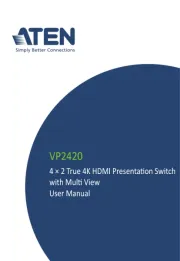
20 Februari 2025

17 November 2024

17 November 2024

9 Juli 2023

9 Juli 2023

9 Juli 2023

9 Juli 2023

9 Juli 2023

8 Juli 2023

8 Juli 2023
Handleiding Schakelaar
- Dahua Technology
- Robbe
- Trotec
- Perel
- Hager
- Philips
- Chacon
- Lancom
- Huawei
- Plantronics
- UPM
- HELGI
- Elektrobock
- Extron
- Yamaha
Nieuwste handleidingen voor Schakelaar
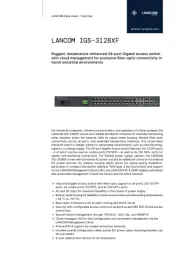
6 Augustus 2025
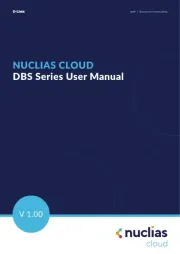
6 Augustus 2025
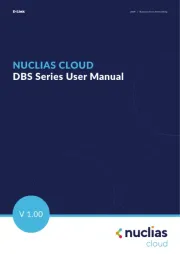
5 Augustus 2025
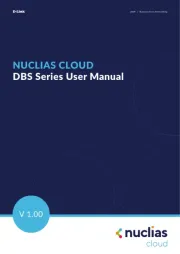
4 Augustus 2025
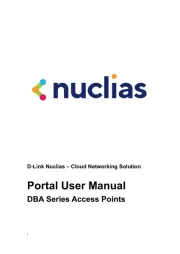
4 Augustus 2025
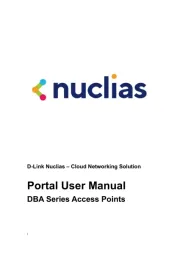
4 Augustus 2025
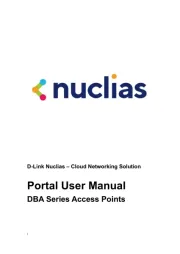
4 Augustus 2025
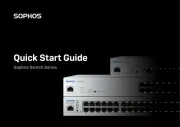
3 Augustus 2025
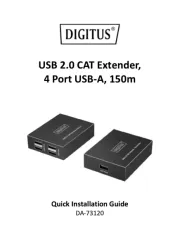
30 Juli 2025
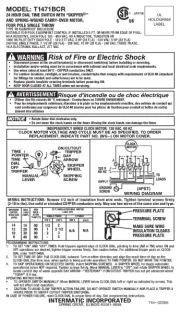
30 Juli 2025